多くのWindows 8.1またはWindows 10ユーザーが経験している一般的な問題の1つは、光学式ドライブのアイコンが欠けていることです。 ユーザーによると、オペレーティングシステムをインストールしたり、Windows 10 / 8.1にアップグレードした後、Windows 10や8.1がDVDドライブを認識しません。 このため、DVDドライブはWindowsエクスプローラ(ファイルエクスプローラ)にもデバイスマネージャにも表示されません。
問題の根本的な原因がわからない場合でも、見つからないDVDドライブをエクスプローラで復元するための修正方法を試してみることができます。
メモ:新しく組み立てたコンピュータにWindows 8またはWindows 10をインストールして問題が発生した場合は、特定の方法を実行する前にオプティカルドライブケーブルの接続不良を確認することをお勧めします。
Windows 10または8.1で欠けているDVDドライブを修正する
方法1:
ステップ1:管理者権限でコマンドプロンプトを起動します。 これを行うには、スタート画面に切り替えてCMDと入力し、Ctrl + Shift + Enterキーを同時に押して昇格したプロンプトを起動します。 [ユーザーアカウント制御]プロンプトで[はい]をクリックします。 Windows 8ガイドの管理者権限でプログラムを起動する方法に記載されている他の方法を試すこともできます。
ステップ2:昇格時のプロンプトで、次のコマンドを貼り付けるか入力してEnterキーを押します。
reg.exe "HKLM \ System \ CurrentControlSet \ Services \ atapi \ Controller0"を追加/ f / v EnumDevice1 / t REG_DWORD / d 0x0000000
(プロンプトを右クリックして貼り付けを選択するだけです)

ステップ3:コマンドプロンプトを終了し、PCを再起動してください。 これで、WindowsエクスプローラとデバイスマネージャにDVDドライブが表示されます。
方法2:
ユーザーによっては、上記の手順がうまくいかない場合があります。 上記の手順がうまくいかない場合や、コマンドプロンプトを開いてコマンドを実行するのが面倒な場合は、 CD-DVDアイコン修復という無料のユーティリティをダウンロードして実行してください(ダウンロードするにはここをクリック)
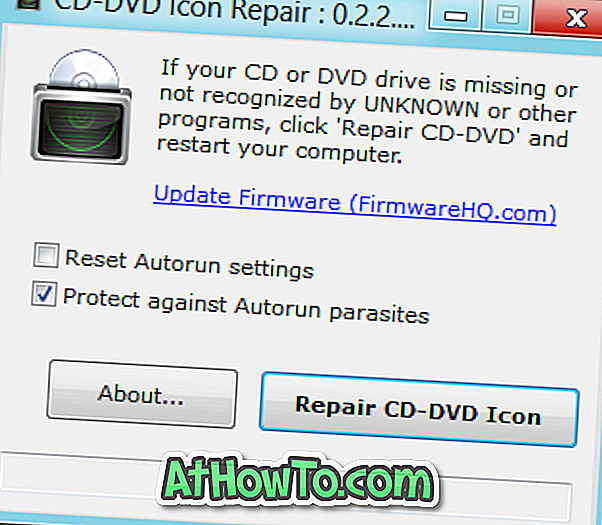
CD-DVDアイコンの修復は、WindowsがCD / DVDドライブを認識しない場合に役立ちます。 このプログラムはWindows 7用に設計されていますが、Windows 8.1およびWindows 10でも同様に機能します。 ツールを起動し、CD-DVDの修復アイコンボタンをクリックしてから、PCを再起動します。














